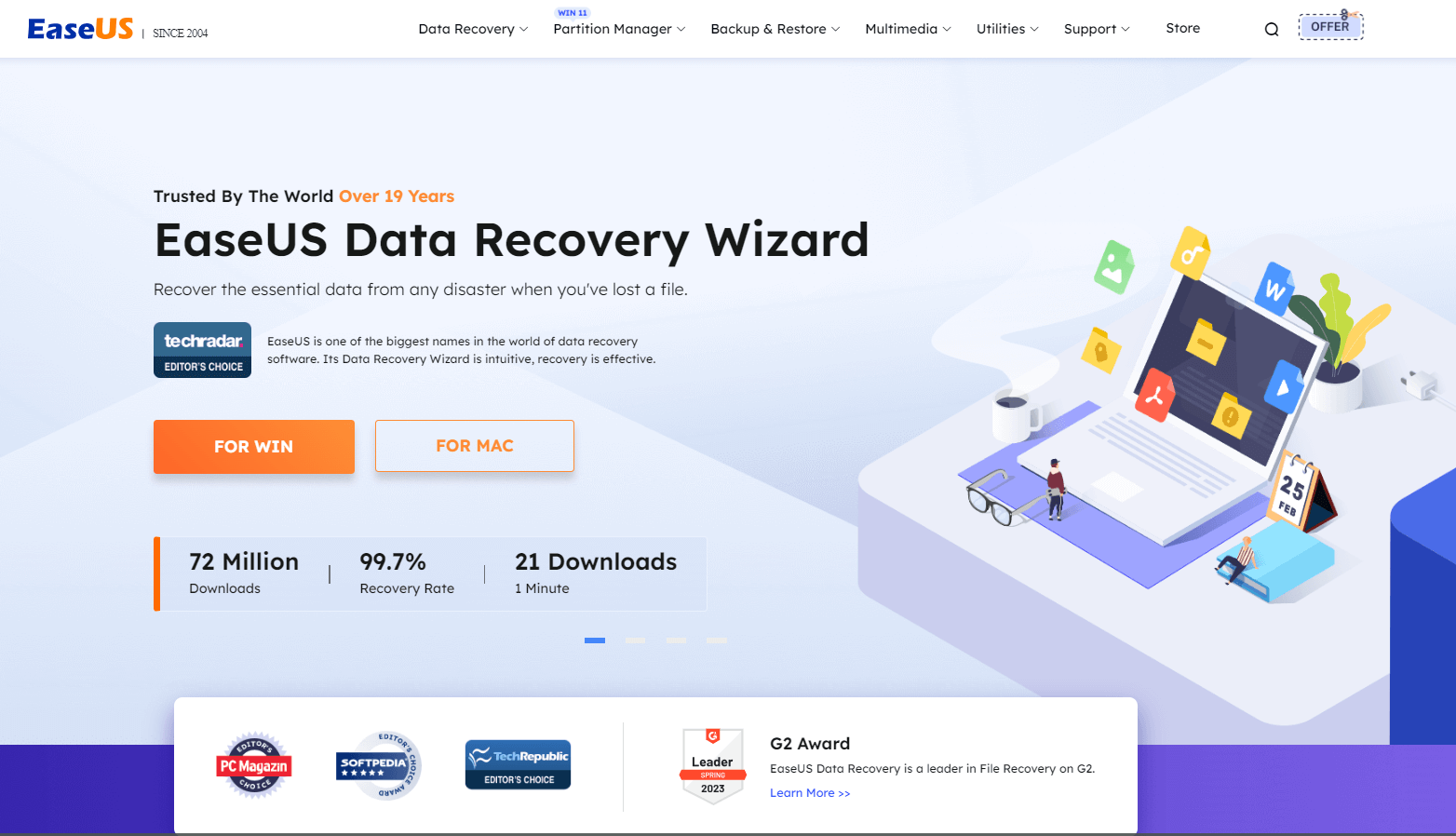Met de ontwikkeling van de technologie is het gemakkelijker om het kantoor op te slaan en hoeven mensen op het werk niet veel papieren documenten bij zich te hebben, waardoor ze zich zorgen hoeven te maken dat ze de papieren documenten kwijtraken of vergeten. Nu kan een Mac je gemakkelijk de gegevens laten categoriseren die je hebt moeten opslaan, en het gebruik van zoeken op trefwoorden om de locatie van de bestandsopslag te lokaliseren.
Er zit echter een keerzijde aan: schade aan het opslagapparaat of verlies van gegevens door per ongeluk verwijderen. Samenvattend is het belangrijk om de gratis onbeperkte dataherstelsoftware voor Mac te installeren om uw verwijderde of verloren bestanden in geval van nood te redden.
Scroll naar beneden en lees dit artikel voor meer informatie over de gratis software voor gegevensherstel op Mac en om uw gegevens beter te beschermen.
Er zijn veel gegevensherstelprogramma's op de markt, maar ik zou u willen aanraden EaseUS Data Recovery Wizard voor Mac Free te proberen, een van de beste gratis onbeperkte gegevensherstelsoftware voor Mac , die permanent verwijderde bestanden op Mac kan herstellen . Deze krachtige dataherstelsoftware biedt ook een gratis proefversie! Waar wacht je op? Download het voor Mac om uw belangrijke gegevens te beschermen!
EaseUS Data Recovery Wizard voor Mac Free is een krachtige tool voor gegevensherstel die een breed scala aan bestandstypen kan herstellen en verwijderde bestanden op de Mac kan herstellen zonder de Time Machine , inclusief afbeeldingen, video's, documenten, muziek, berichten, e-mails, enz.
Als een van de beste gratis Mac OS-herstelsoftware kan het gegevens herstellen die zijn opgeslagen op alle opslagapparaten, inclusief herstel van externe harde schijven, SD-kaartherstel op Mac , herstel van USB-flashstations en meer.
Bovendien kunt u gegevens op de alleen-lezen externe harde schijf van een Mac herstellen met de EaseUS-gegevenshersteltool. Download en installeer EaseUS Data Recovery Wizard voor Mac Gratis op uw Mac, voor het geval van plotseling gegevensverlies!
Naast gegevensherstel op een Mac biedt EaseUS Data Recovery Wizard voor Mac Free ook een snelle back-upfunctie: maak een back-up van uw belangrijke gegevens in slechts 3 stappen. Bekijk de volgende stappen:
Stap 1. Klik op "Schijfback-up" > "Back-up maken" > "Volgende" in de hoofdinterface van de EaseUS Data Recovery Wizard voor Mac. U kunt een schijfback-upimagebestand maken voor het geval de gegevens worden overschreven.
Stap 2. Selecteer een intern volume waarvan u een back-up wilt maken en klik op "Back-up maken". Als u back-ups wilt maken en gegevens wilt herstellen van een externe harde schijf, USB-flashstation of SD-kaart, vergeet dan niet om het opslagapparaat vooraf op uw Mac aan te sluiten.
Stap 3. Kies een plaats om uw back-upbestanden op te slaan, wijzig de naam van uw back-upbestand en klik vervolgens op "Opslaan". Het is niet verstandig om back-ups op te slaan op hetzelfde opslagapparaat waarvan u gegevens wilt herstellen.
Lees deze passage voor meer gedetailleerde informatie over de professionele software voor gegevensherstel: EaseUS Data Recovery Wizard voor Mac.
EaseUS Data Recovery Wizard voor Mac review [Update in 2023]
Dit artikel bespreekt echte klantrecensies over EaseUS Mac-gegevensherstelsoftware. Lees meer >>
Deel dit artikel op sociale media om anderen te helpen meer te leren over de beste gratis software voor onbeperkt gegevensherstel voor Mac.
Het is volkomen veilig om software te installeren van de legitieme en vertrouwde EaseUS-website, die een belangrijke speler is op het gebied van wereldwijde gegevensbeveiliging met honderden miljoenen gebruikers in meer dan 160 landen.
![Is EaseUS veilig]()
De EaseUS dataherstelsoftware heeft ook een Windows-versie; lees dit artikel als u een Windows-gebruiker bent of van plan bent een Windows-computer te kopen.
Is EaseUS veilig | Is EaseUS Data Recovery veilig [Echte recensie op EaseUS]
Als u problemen met gegevensherstel heeft ondervonden en niet weet of u de EaseUS-software moet installeren of niet, kan dit artikel u helpen. Lees meer >>
Heeft u de gratis versie van de EaseUS-software voor gegevensherstel al op uw Mac geïnstalleerd, maar weet u niet hoe u deze moet gebruiken? Maak je geen zorgen; we bieden gedetailleerde stapsgewijze tutorials over hoe u verloren of per ongeluk verwijderde gegevens kunt herstellen; kijk eens:
Stap 1. Zoek naar verloren bestanden
Selecteer de schijflocatie om te zoeken naar verloren bestanden (dit kan een interne HDD/SSD zijn of een verwijderbaar opslagapparaat) op macOS Sierra, High Sierra, Mojave, Catalina, Big Sur, Monterey, Ventura en de nieuwste Sonoma. Klik op de knop "Zoeken naar verloren bestanden".
Opmerking: Voordat u gegevens herstelt, kunt u beter op "Schijfback-up" in de linkerzijbalk klikken om een back-up van uw Mac te maken om verder gegevensverlies te voorkomen. Na het maken van een back-up kan de software gegevens herstellen van de Mac-back-up en kan uw computer opnieuw nieuwe gegevens overschrijven.
Stap 2. Bekijk de scanresultaten
De EaseUS Data Recovery Wizard voor Mac scant onmiddellijk uw geselecteerde schijfvolume en geeft de scanresultaten weer.
Stap 3. Selecteer de bestanden en herstel
Selecteer in de scanresultaten de bestanden waarvan u een voorbeeld wilt bekijken en klik op de knop "Herstellen" om ze terug te krijgen.
Conclusie
Dit artikel introduceert de beste gratis software voor onbeperkt gegevensherstel voor Mac - EaseUS Data Recovery Wizard voor Mac Gratis. Installeer het op uw Mac voor het geval er plotseling gegevensverlies optreedt.
Veelgestelde vragen over gratis onbeperkte herstelsoftware voor Mac
Hier vindt u vragen over gratis onbeperkte herstelsoftware voor Mac; Bekijk voor meer informatie over gratis software voor gegevensherstel op Mac.
1. Wat is de beste gratis bestandsherstelsoftware voor Mac?
EaseUS Data Recovery Wizard voor Mac Free is de beste gratis bestandsherstelsoftware voor Mac. Installeer het op uw Mac en herstel uw verloren of verwijderde bestanden in slechts 3 stappen.
2. Hoe kan ik mijn Mac-gegevens gratis herstellen?
Volg de onderstaande stappen om uw Mac-gegevens gratis te herstellen:
Stap 1. Installeer de EaseUS Data Recovery Wizard voor Mac gratis.
Stap 2. Start de EaseUS-software op uw Mac en kies de beoogde partitie.
Stap 3. Klik onderaan op "Zoeken naar verloren bestanden" om alle verloren en verwijderde gegevens te bekijken.
Stap 4. Kies de gewenste gegevens en klik op "Herstellen".
![EaseUS Data Recovery Wizard]()
![EaseUS Data Recovery Wizard for Mac]()
![EaseUS Partition Manager Pro]()
![EaseYS Partition Manager Server]()
![EaseUS Todo Backup Workstation]()
![EaseUS Todo Backup Advanced Server]()